Enamik helipleieritest kasutab heliandmete hoidmiseks OGG-faili. Sellised rakendused nagu VLC, Windows Media Player jne saavad OGG-faili heli avada ja sealt esitada. Paljud kasutajad on teatanud, et näevad, et nende süsteem jookseb kokku, kui nad üritavad OGG-faili ümber nimetada või kustutada. Teatud juhtudel ei saanud kasutajad isegi faili teisaldada. See probleem ilmneb Windows Media laienduse tõttu
Kui olete selle probleemiga kokku puutunud ja mõtlete, kuidas seda parandada, ärge paanitsege. Selles artiklis oleme koostanud mõned parandused, mis aitavad teil seda probleemi lahendada.
Sisukord
Parandus 1: desinstallige Windows Media laiendus seadetest
1. samm: avage Käivita dialoog kasutades klahve hoides Windows ja R samal ajal.
2. samm: tippige allolev käsk ja vajutage sisestusklahvi.
ms-seaded: rakenduste funktsioonid
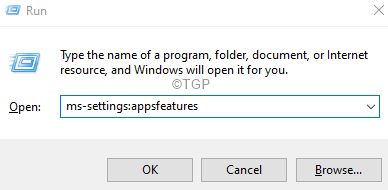
3. samm: kerige avanevas aknas alla ja leidke asukoht veebimeedia laiendused, ja klõpsake sellel.
4. samm: klõpsake paremas servas kolmel punktil ja seejärel valige Desinstallige
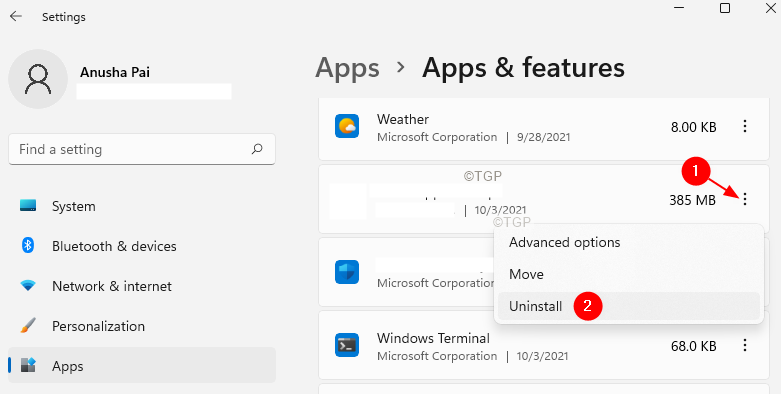
5. samm: proovige fail ümber nimetada või kustutada ja kontrollida, kas probleem on lahendatud.
Parandus 2: desinstallige PowerShelist Windows Media Extension
1. samm: avage Run Terminal. Kasutage otseteed Windows+R.
2. samm: tippige powershell ja hoidke klahve Ctrl+Shift+Enter PowerShelli avamiseks administraatorirežiimis.

3. samm: kui näete kasutaja juurdepääsu akent, mis otsib luba, klõpsake nuppu Jah.
4. samm: tippige allolevad käsud ja vajutage Sisenema
Get-AppxPackage Microsoft. WebMediaExtensions | Eemalda-AppxPackage
5. samm: proovige nüüd OGG-failid kustutada või ümber nimetada.
Parandus 3: rikutud süsteemifailide parandamiseks käivitage DISM-i ja SFC-skannimine
1. samm: avage Run Terminal. Kasutage otseteed Windows+R.
2. samm: tippige cmd ja hoidke klahve Ctrl+Shift+Enter et avada käsuviip administraatorirežiimis.

3. samm: kui näete kasutaja juurdepääsu akent, mis otsib luba, klõpsake nuppu Jah.
4. samm: tippige üksteise järel allolevad käsud. Vajutage pärast iga käsku sisestusklahvi
chkdsk /f. sfc /scannow
Pange tähele, et skannimise lõpetamine võib veidi aega võtta. Nii et palun olge kannatlik.
4. toiming. Kui skannimine on lõppenud, kontrollige, kas tõrge laheneb.
See on kõik
Loodame, et see artikkel oli informatiivne. Aitäh Lugemise eest.
Kommenteerige ja andke meile teada parandus, mis aitas teil probleemi lahendada.

